
Talaan ng mga Nilalaman:
- Hakbang 1:
- Hakbang 2:
- Hakbang 3:
- Hakbang 4:
- Hakbang 5:
- Hakbang 6:
- Hakbang 7:
- Hakbang 8:
- Hakbang 9:
- Hakbang 10:
- Hakbang 11:
- Hakbang 12:
- Hakbang 13:
- Hakbang 14:
- Hakbang 15:
- Hakbang 16:
- Hakbang 17: Hindi Masisira na Pagkukumpuni para sa Broken HP DV 9000 Laptop Hinge & Kaso
- Hakbang 18: Pangwakas na Hakbang
- May -akda John Day [email protected].
- Public 2024-01-30 13:15.
- Huling binago 2025-01-23 15:13.

Ang pag-aayos na ito ay nagtrabaho para sa bahagi # 3JAT9HATP05 at 3JAT9HATP21.
Ngunit marahil ay maaaring gumana para sa iba pang mga modelo. Tulad din ng ibang tao na bumili ng isang laptop na HP DV9000, ang aking kaliwang bisagra ay basag at sa paggawa nito, sinira din ang naka-embed na mga locknut sa tuktok na takip ng LCD. Naranasan ko ang HP DV 9000 na ito sa ilalim ng isang taon ngunit tumanggi na ibalik ito para sa serbisyo. Hindi ko pa sinubukang makipag-ugnay sa HP pagkatapos basahin ang lahat ng mga kwento sa impiyerno na ginawa ng iba pa sa paggawa nito … Kaya't pagiging malikhain at pagkakaroon ng lahat ng mga tool, nagpasya akong bigyan ito ng isang shot upang ayusin ito sa aking sarili pagkatapos maghanap ng mga bahagi at makita ang halagang $ 200 + tag Ang aking laptop ngayon ay nagsasara tulad ng bago at ang monitor ay papatayin kapag nakasara ang posisyon. Hindi ko inirerekumenda ang sinumang sumusubok sa pag-aayos na ito kung wala kang pasensya at kaunting kaalamang mekanikal … Mayroong ilang mga hakbang dito na kritikal na tapos ang mga ito nang tama o ang LCD screen ay hindi umaangkop sa kaso ng chassis. Susubukan kong pumunta sa karagdagang detalye kasama ang mga sunud-sunod na larawan na nakuha ko sa panahon ng aking pag-aayos. * Anumang mga piraso na tinanggal ay dapat na ilagay sa isang hiwalay na lalagyan upang hindi sila mawala habang proseso ng pag-aayos !! KAYO ay nasa iyong sarili sa pag-aayos na ito! Gumana ito para sa akin ngunit hindi ako mananagot para sa pagpapawalang bisa ng iyong warranty o kung masira mo pa ang iyong laptop dahil sinubukan mo ang aking pag-aayos. Babasahin ko rin ang buong pahina upang pamilyarin ang iyong sarili bago subukan ito at upang hanapin ang mga item na maaaring hindi ko nasabi sa mga tool at materyales na kailangan ng mga listahan. Kung mayroon kang mga katanungan: [email protected] TOOLS KAILANGAN mini Phillips Head distornilyador mini Flat Head distornilyador 2 o 4 - 1 "mini clamp razor talim plises vise grips grinder file pop rivot gun cordless drill 1/16" metal cutting drill bit - (hakbang 12) 1/8 "metal cutting drill bit - (o mas maliit depende sa laki ng pop rivot) 3/16" metal cutting drill bit - (o mas maliit depende sa laki ng tornilyo sa ulo sa hakbang 12) Mga KAGAMITANG PANGANGAILANGAN Devcon Plastic Welder 2 " stanley L bracket - (makakuha ng higit sa 1 kung sakaling may error!) mabilis na pagpapatayo ng sobrang pandikit para sa braso - (hakbang 9) mga twalya ng papel - (para sa iyong LCD) isang bagay upang ihalo ang epoxy sa isang bagay upang ilagay ang iyong mga tinanggal na bahagi sa 1/8 " karibal ng pop
Hakbang 1:
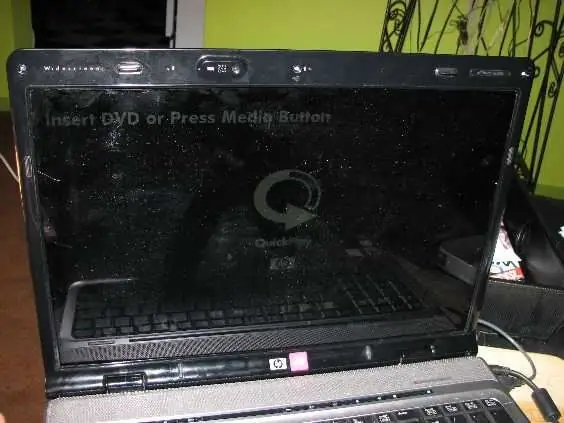

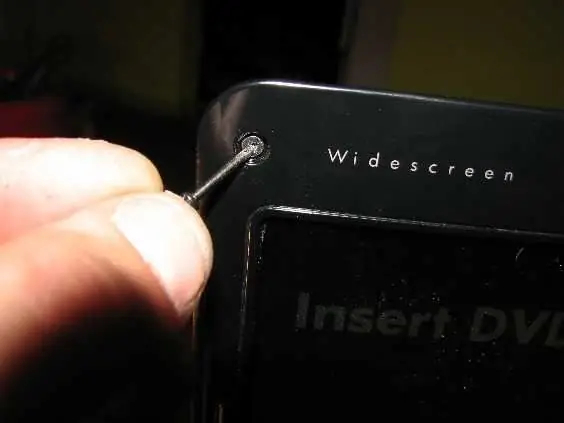
Dapat mong alisin ang 3 maliit na mga takip ng goma na matatagpuan sa tuktok na gilid
ng laptop screen sa kanan, gitna at kaliwang bahagi gamit ang mini flat head screwdriver. Pagkatapos alisin ang 3 mga turnilyo na matatagpuan sa ilalim ng mga takip ng goma.
Hakbang 2:

Pagkatapos ay dapat mong alisin ang panlabas na screen bezel, na kumalas. Maging napaka
maingat na hindi pilitin ang plastik para sa mga ito ay maaaring pumutok! Magsisimula ako mula sa kaliwang sulok ng bisagra na marahil ay bukas, nagtatrabaho nang pakaliwa gamit ang maliit na flat head screwdriver na binubukod ito bawat pulgada o higit pa. Maaari mo ring alisin ang kanang bahagi sa ibaba andl eft rubber cover ng takip at alisin ang mga tornilyo na iyon din upang mapalaya ang bezel.
Hakbang 3:
Ngayon na ang LCD ay ganap na nakalantad maaari mong makita kung paano nawasak ang bisagra
at mga puntos ng pagpupulong ay nasira DAHIL SA MAHITANG KONSTRUKSYON NG DESIGN NG MANUFACTURER !!!
Hakbang 4:

Pagkatapos ay dapat mong i-unscrew ang 2 napakaliit na mga turnilyo na nasa kaliwang bisagra
kumokonekta sa LCD screen. Ngayon pansinin kung magkano ang puwang sa pagitan ng ilalim ng LCD screen at ng kaliwang pagpupulong ng bisagra. Para sa ito ay isa sa mga bagay na maaaring gawin ang pag-aayos na ito gawing walang silbi ang iyong mga pagsisikap kapag sinubukan mong muling magtipon! Mayroon lamang tungkol sa 1/16 clearance.
Hakbang 5:

Ngayon ay dapat mong palayain ang pagod na bisagra. Nakasalalay sa kung gaano kalayo ang iyong basura
tuktok na mga mounting point ng tuktok ay. Subukang i-unscrew ang 4 na maliit na mga screw ng ulo ng phillips mula sa bisagra (3 lamang kung inilabas mo ang isa na natakpan ng takip ng goma na tornilyo) Kung ang mga turnilyo ay lumiliko at huwag maluwag ang mga mounting point sa takip ng LCD ay basag kaya't iwan mo na lang sila sa ngayon.
Hakbang 6:
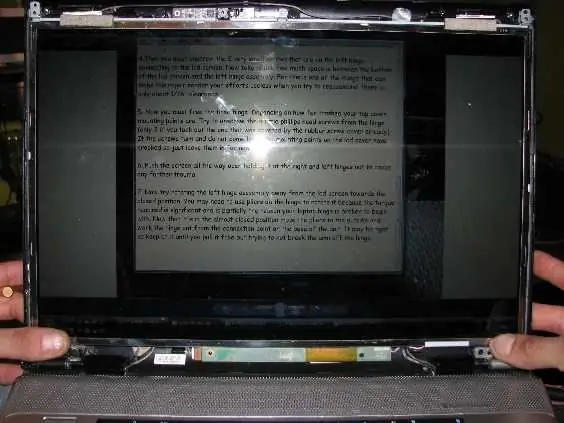
Itulak ang screen hanggang sa buksan ang paghawak nito sa kanan at kaliwang mga bisagra
hindi maging sanhi ng anumang karagdagang trauma. Kung ang iyong bisagra ay malayo na at hindi mo maaaring ilipat ito, kailangan mong pilitin ang bisagra gamit ang mga pliers kapag tinanggal mo ito sa susunod na hakbang.
Hakbang 7:




Ngayon subukan ang pag-ikot ng kaliwang bisagra asss Assembly ang layo mula sa LCD screen
patungo sa saradong posisyon. Maaaring kailanganin mong gumamit ng mga pliers sa bisagra upang paikutin ito dahil ang kinakailangan ng metalikang kuwintas ay bahagyang at bahagyang dahilan kung bakit nasira ang iyong laptop na bisagra upang magsimula. Ngayon na ito ay nasa halos saradong posisyon ilipat ang mga pliers sa labas at gawin ang bisagra mula sa koneksyon point sa base ng yunit. Maaari itong masikip kaya't panatilihin ito hanggang sa hilahin mo ito libre ngunit sinusubukan na huwag mabali ang braso mula sa bisagra. Alisin ang mga tornilyo at tanso na mga fastener ng inset at ilagay sa lalagyan ng mga bahagi.
Hakbang 8:


Ngayon kailangan mong maglagay ng isang liko sa anggulo na bracket. Gumamit ng bench vise
kung mayroon kang isa o i-clamp ang isang mahigpit na pagkakahawak sa egde ng bracket, na may isa pang malaking pliers simulan ang liko, Sa isang martilyo putok ang liko flat. * Ito ay isang kritikal na hakbang! Ang liko ay dapat na hugis gamit ang bisagra! Dont over bend o magpapahina ka ng lakas. Siguraduhin ding yumuko mo ang bisagra sa tamang direksyon!
Hakbang 9:




Tulad ng nakikita mo ang aking gilid ay ganap na nahiwalay sa bisagra ng bisagra.
Hindi ko ito ginawa ngunit inirerekumenda kong suportahan mo ang pagsali sa braso upang hindi ito gumalaw at sa orihinal na posisyon nito kaya't kapag ibinalik mo ito pabalik kasama ang LCD screen ay nakaupo ito ng tama sa chassis. I-overlay ang bisagra sa iyong bagong bracket ng suporta. Gumawa ng mga marka na may itim na permanenteng marker kung saan kailangan mong gumiling upang maipataw nang tama ang bisagra na ang bracket ay nakaupo sa tuktok ng bisagra. Kailangan mong i-cut ang haba sa harap-harap na bahagi ng bracket upang hindi mo masakop ang ika-3 butas sa bisagra. (Pinutol ko ito sa step point sa bisagra.) Gumamit ng alinman sa bench vise o ang vise grip upang hawakan ang bracket at i-grid ito. Hindi ko maipahayag nang sapat kung gaano kahalaga ang paghubog at paggiling ng bracket nang eksakto sa hugis ng orihinal na bisagra. Hindi ko giniling ang braso hanggang sa sumunod na hakbang.
Hakbang 10:


Paghaluin ang isang maliit na batch ng epoxy. (dapat mong ihalo ang 2 bahagi nang buong kalat
at gumana nang mabilis upang hindi ito maitakda o hindi ka makakakuha ng wastong lakas ng pagbubuklod) Pahid ng maraming epoxy sa bisagra sa mga contact point at clamp nang hindi itinatapon ang hugis ng bisagra. Gumamit ng mga 3 hanggang 4 na mini clamp. Pahintulutan ang tungkol sa 10 minuto para maitakda ang epoxy. Kung ikaw ang uri ng pasyente hayaan itong umupo nang mas matagal … hindi masaktan.
Hakbang 11:


Ngayon na itinakda ng epoxy alisin ang mga clamp sa braso. Kung mayroon kang
isang center punch mark 2-3 puntos kung saan mag-drill ka para sa iyong mga karibal sa pop sa gitna ng braso. (Gumamit ako ng 1/8 aluminyo kaya naglalagay lamang ako ng 2, mas gugustuhin kong gumamit ng mas maliit at maglagay ng 3.) Itulak ang mga karibal sa pop mula sa labas ng bisagra ng bisig papasok sa LCD.
Hakbang 12:

Nagdagdag din ako ng pop rivot sa harap na mukha ng bisagra panatilihin lamang
isipin hindi mo kasanayan upang harangan ang mga butas para sa mga turnilyo. Kailangan mong mag-drill sa likod ng bisagra sa bracket ng maliliit na butas para magkasya ang mga orihinal na tornilyo. Pagkatapos ay ihinatid ang harap na mukha ng bracket na may 3/16 na bit (maliban kung mayroon kang eksaktong sukat ng kaunti para sa pagtulog ng ulo upang maabot ang mga tornilyo) Dahan-dahan! DONT over drill, hindi mo nais na pumunta sa bisagra sa lahat!
Hakbang 13:

Ngayon gilingin ang bracket kaya't may hugis ito sa paggugupit din ng braso
pababa ang mga karibal ng pop na makinis sa LCD na bahagi ng braso. Pagkatapos, kahit na hindi ko ito ginawa sa minahan dahil nais kong magkaroon ito ng pinakamaraming lakas, baka gusto mong maging ganap na sarado ang mukha ng bezel kapag na-snap mo ito muli sa susunod na hakbang sa 16. Gilingin ang tuktok na gilid ng harap na mukha ng bracket sa tuktok ng bisagra. (Ang unang larawan sa Hakbang 18 ay nagpapakita kung paano ang hitsura ng minahan ng bezel.)
Hakbang 14:


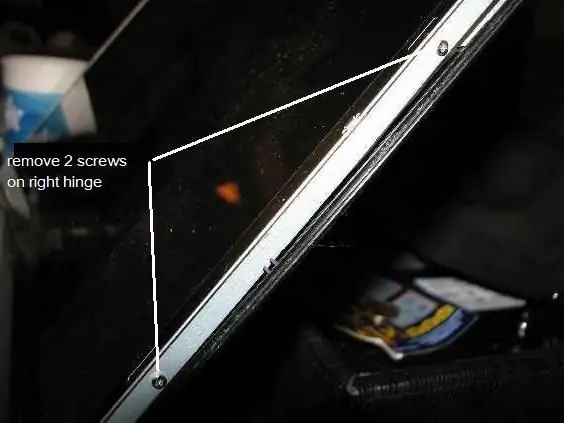
Panatilihin ang iyong mga daliri na tawiran at ilagay ang iyong bagong ayos na bisagra sa lugar
upang makita kung umaangkop ito nang tama. Maingat na itulak ang bisagra sa buong bukas na posisyon nang sa gayon ay pinapila nito ang mga nangungunang butas sa takip. Kung gumamit ka ng 2 mga braket at ito ay nakapila ng pareho sa minahan dapat mo lamang gamitin ang isang labaha at gupitin ang 1 maliit na plastic mount clip mula sa takip na pambalot. Sa puntong ito bago i-cut ay ilalabas ko ang 2 mga turnilyo sa kanan hinge sidearm at alisin ang LCD screen na inilagay ang ilang mga twalya ng papel at inilatag ito sa keyboard. Maaaring kailanganin mong paluwagin ang ilalim na kanang mga bisagra ng bisagra upang makuha ang clearance tounscrew side screws. Ibabalik ko ang pang-itaas na tornilyo sa kanang braso sa braso. LCD sa itaas at ilalim na mga tornilyo ng bisagra upang mapanatili ang isang tunay na hugis bago ang mga susunod na hakbang.
Hakbang 15:



Ngayon depende sa kung gaano masama ang iyong mga mounting hole ay napinsala, ay makakaapekto kung paano mo gagawin ang hakbang na ito. Nasira ko lahat ng 3, kaya inilagay ko ang 3 mga turnilyo at pinahigpit ko ang mga contact point ng tanso na bisagra sa bisagra. Susunod na gupitin ang HP warranty-voiding insulate mylar upang madali mong ma-access ang mga itinakdang puntos. Maglagay ng isang piraso ng papel o plastik sa ilalim ng punto ng pagsali, isama lamang na mayroon kang overglue. Ngayon ihalo ang maliit na batch ng epoxy at ilapat sa paligid ng mga itinakdang puntos. Ito ay kritikal na wala ka sa pandikit dahil ang LCD screen ay hindi umaangkop sa chassis. Ngayon ibalik ang iyong bisagra sa lugar, mabilis na i-tornilyo ang tuktok ng braso sa takip ng laptop. Hawakan ang sulok ng screen sa tamang posisyon gamit ang keboard bilang isang gabay sa gayon ang agwat ay pareho habang nagtatakda ang epoxy. Kung ang iyong epoxy ay naipit sa lugar ng LCD gamitin ang talim ng labaha at alisin ang labis na pandikit bago ito magtakda ng husto.
Hakbang 16:



Kung ang epoxy ay itinakda nang husto maaari mo na ngayong ibalik ang LCD. Ilabas muna
ang 2 tuktok na turnilyo na humahawak sa mga bisig sa takip. Ilagay ang 2 kaliwa at kanang bahagi ng mga tornilyo sa LCD screen. Tiyaking nakahanay ang lahat ng mga contact point at webcam, atbp.
Hakbang 17: Hindi Masisira na Pagkukumpuni para sa Broken HP DV 9000 Laptop Hinge & Kaso
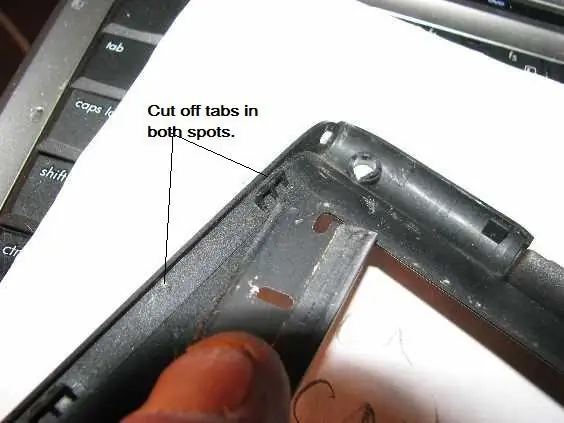

Kumuha ng LCD bezel at i-flip. Pagkatapos ay i-cut ang 2 mga puntos ng contact sa clip na may isang labaha, makinis sa bezel. Kung gilingin mo ang mukha ng bracket laban sa gilid ng bisagra, kapag na-snap mo ang mukha ng bezelback dapat itong magsara pabalik tulad ng bago o kung hindi mo magkakaroon ka ng isang napaka-hindi nakakaantigong puwang sa gilid, ngunit magiging mas malakas sa pangmatagalan. Hindi ko alam kung gaano katagal ito magtatagal ginawa ko lang ito kahapon (4/17/08) ngunit mukhang gumagana nang maayos. * I-UPDATE * Bilang ng 4/27/08 at maraming labis na pagsubok ang pag-aayos ay humahawak tulad ng bago.
Hakbang 18: Pangwakas na Hakbang


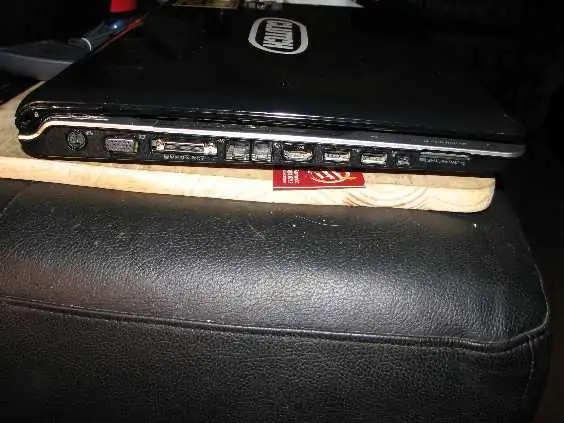
Ilagay ang 3 tuktok na mga tornilyo at ang 2 ilalim na mga turnilyo pabalik sa LCDbezel sa laptop na pambalot, pagkatapos ay ilagay ang 5 goma malagkit na padsback at tapos ka na. Inaasahan kong nagtrabaho ito para sa iyo !!! Ang pag-aayos ng HP na bisagra na ito ay makikita rin sa https://www.hingefix.com Salamat sa pagtingin sa aking pag-aayos!
Inirerekumendang:
Paano Mag-ayos ng isang Broken Hinge sa Lenovo Thinkpad Edge E540 Laptop: 3 Hakbang

Paano Mag-ayos ng isang Broken Hinge sa Lenovo Thinkpad Edge E540 Laptop: sa itinuturo na ito ay ipapakita ko sa iyo kung paano ayusin ang Base ng bisagra sa Lenovo Thinkpad E540 Laptop (o anumang laptop) Hindi ko gusto ang Paraan ng Pandikit sapagkat ito ay hindi magtatagal, Kaya gagamitin ko ang pamamaraan ni Radek na Kinakailangan ng paggamit ng mga Belt Screws
Mabuhok na Iphone! Ang Mga Kaso sa Buhay ng DIY PHONE ng DIY - Kaso ng Hot na Kola sa Telepono: 6 na Hakbang (na may Mga Larawan)

Mabuhok na Iphone! DIY PHONE CASE Life Hacks - Kaso ng Hot na Kola sa Telepono: Taya ko hindi mo pa nakikita ang isang mabuhok na iPhone! Sa tutorial ng kaso ng telepono sa DIY na ito ay tiyak na gagawin mo! :)) Tulad ng aming mga telepono sa kasalukuyan medyo katulad ng aming pangalawang pagkakakilanlan, napagpasyahan kong gumawa ng isang " pinaliit ako " … Bahagyang katakut-takot, ngunit maraming kasiyahan!
Paano Ayusin ang Broken Laptop Hinge: 7 Hakbang

Paano Ayusin ang Broken Laptop Hinge: Kumusta mga tao !! Ipapakita ko sa iyo "PAANO MAayos ang BROKEN LAPTOP HINGE" Sa kasong ito, nangyari ito sa isang TOSHIBA C800 laptop kung saan ang bisagra ay medyo masamang nasira, ang casing ay basag at ang bahagi kung saan ang bisagra umupo na nagsisimula sa maluwag. Tulad ng nakikita mo na ito ay
Micro: bit Klooikoffer (gulo-kaso-kaso): 3 Hakbang (na may Mga Larawan)

Micro: bit Klooikoffer (gulo-gulo-kaso): Bilang isang piloto ang aming library ay nagrenta ng Micro: bits klooikoffers, na sa palagay ko ay talagang cool! Ang Klooikoffers ay ibinibigay ni Conrad, ngunit dumating ito sa isang karton na kahon. Upang gawing angkop ang Klooikoffers na maupahan, gumawa kami ng ilang pagbabago
Paano Masisira ang Koneksyon sa Xbox 360, Wii at PS3 Internet Gamit ang isang Nintendo Ds o Ds Lite .: 4 na Hakbang

Paano Masisira ang Koneksyon sa Xbox 360, Wii at PS3 Internet Gamit ang isang Nintendo Ds o Ds Lite .: Sa itinuturo na ito ay magtuturo ako sa iyo ng madaling paraan upang mawala ang koneksyon sa internet sa isang xbox 360 na gumagamit ng koneksyon sa wi-fi sa isang Ds. Ang isang tao ay nakumpirma na gumagana ito para sa ps3 ngunit wala akong ps3 kaya't kinukuha ko ang kanyang salita. Subukang gamitin ang parehong mga hakbang a
